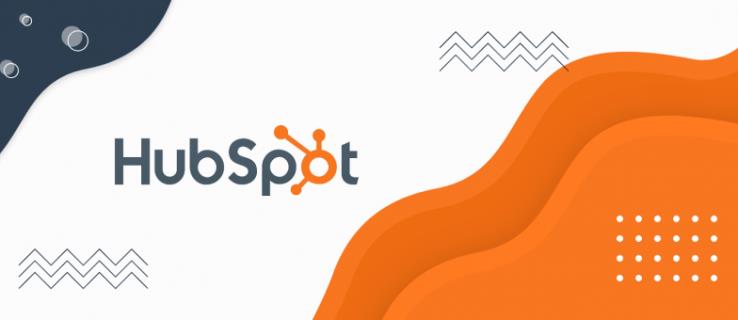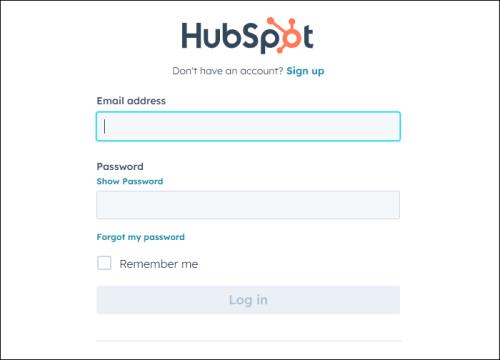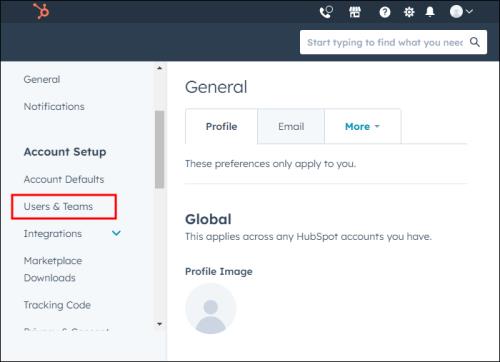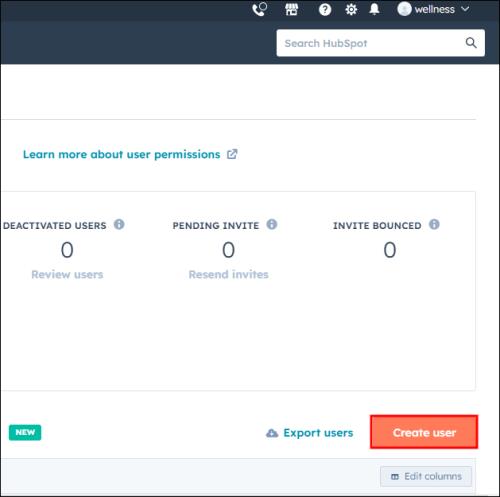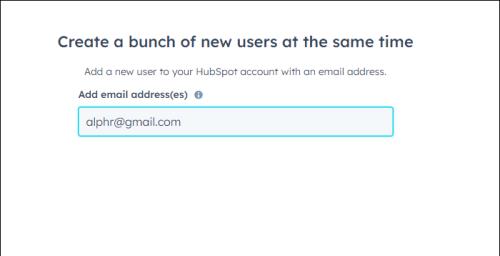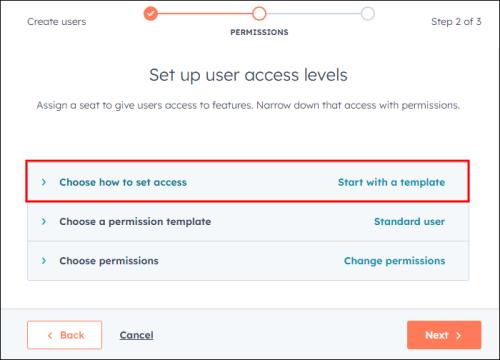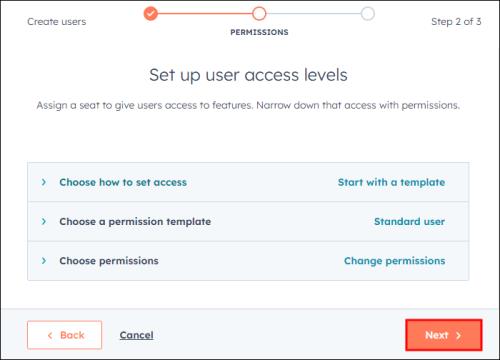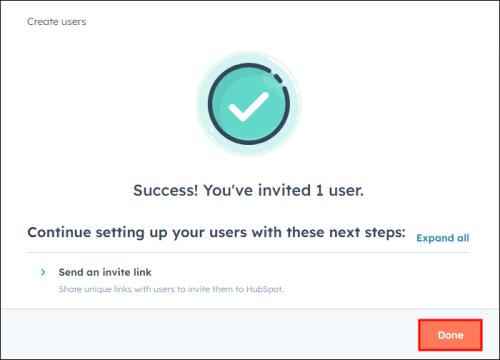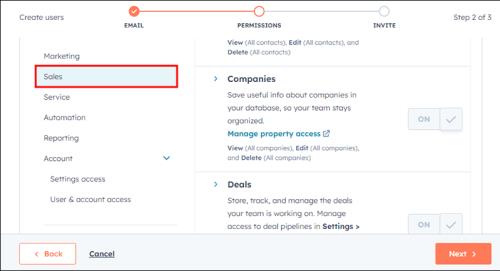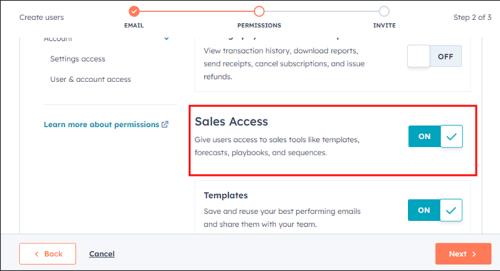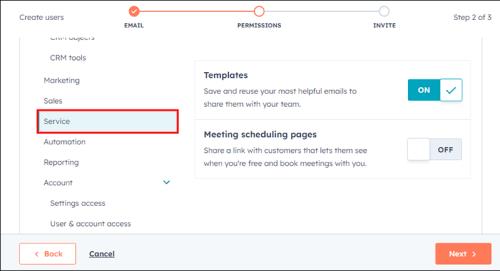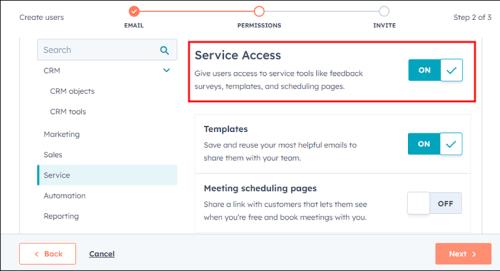Εάν ξεκινάτε ή αναπτύσσετε μια επιχείρηση, χρειάζεστε έναν αποτελεσματικό τρόπο για να διαχειρίζεστε διαφορετικές ομάδες και τμήματα, να μοιράζεστε πληροφορίες, να διαχειρίζεστε τη ροή εργασιών και να αναθέτετε εργασίες αποτελεσματικά. Η εφαρμογή του HubSpot στην επιχείρησή σας μπορεί να βοηθήσει πολύ στο να συνδυάσετε το μάρκετινγκ, τις πωλήσεις και τις υπηρεσίες. Από την παρακολούθηση των πωλήσεων και των προοπτικών τους μέχρι την έναρξη εκστρατειών εισερχόμενου μάρκετινγκ.
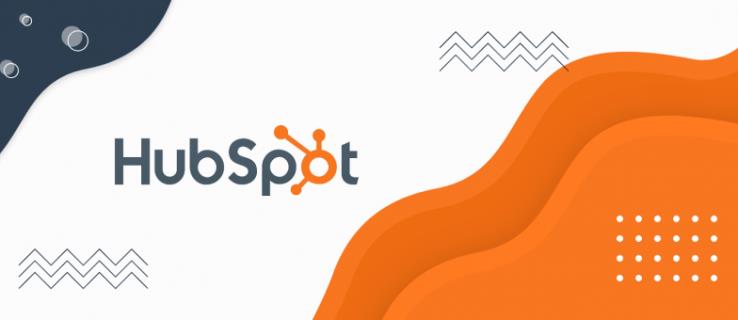
Για να επωφεληθείτε από όλες τις δυνατότητες που προσφέρει αυτή η πλατφόρμα, πρέπει να γνωρίζετε πώς να χρησιμοποιείτε τις κύριες λειτουργίες της, ξεκινώντας με την προσθήκη νέου χρήστη.
Προσθήκη νέου χρήστη
Ενώ το HubSpot είναι ζωτικής σημασίας για τη βελτίωση των αγωγών σας CRM, οι χρήστες είναι η ραχοκοκαλιά του συστήματος, επομένως κάντε τη διαδικασία ένα βήμα (ή άτομο) τη φορά. Ευτυχώς, η προσθήκη ενός νέου χρήστη στο HubSpot είναι τόσο απλή όσο να ακολουθήσετε αυτά τα εύκολα βήματα:
- Συνδεθείτε στο HubSpot με τα διαπιστευτήρια διαχειριστή σας.
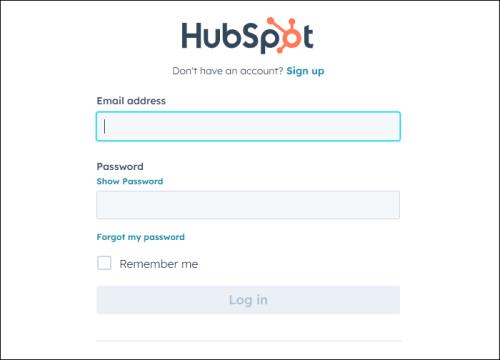
- Κάντε κλικ στο εικονίδιο με το γρανάζι στο επάνω δεξιά μενού.
- Μεταβείτε στην ενότητα Χρήστης & Όροι στο μενού της αριστερής πλευρικής γραμμής.
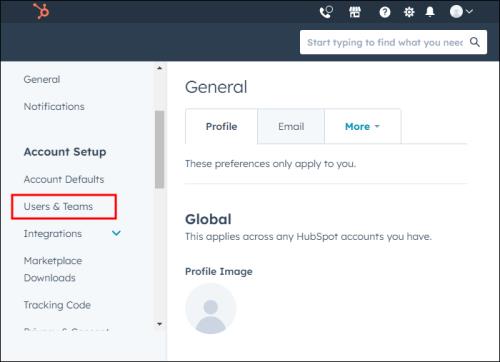
- Μεταβείτε στην καρτέλα Χρήστες και κάντε κλικ στο Δημιουργία χρήστη στη δεξιά γωνία.
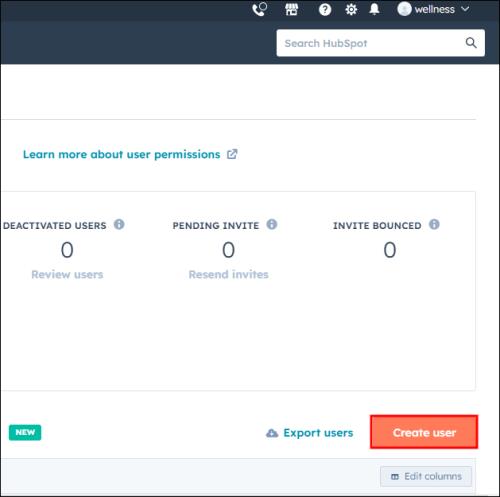
- Εισαγάγετε τη διεύθυνση ηλεκτρονικού ταχυδρομείου του νέου σας χρήστη, πολλές διευθύνσεις διαχωρισμένες σε διάστημα ή ανεβάστε πολλά μηνύματα ηλεκτρονικού ταχυδρομείου μέσω ενός αρχείου CSV ή TXT μιας στήλης ή άλλης επιλογής που εμφανίζεται στην οθόνη και κάντε κλικ στο Επόμενο .
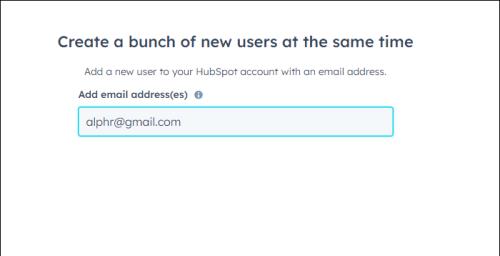
- Κάντε κλικ στο Επιλέξτε πώς να ορίσετε την πρόσβαση και επιλέξτε την επιλογή που είναι πιο κατάλληλη για εσάς.
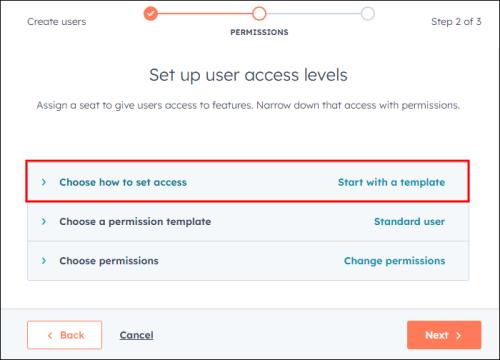
- Επιλέξτε Επόμενο , οπότε το HubSpot θα στείλει προσκλήσεις στα καθορισμένα μηνύματα ηλεκτρονικού ταχυδρομείου, εκτός εάν το απενεργοποιήσετε στην οθόνη.
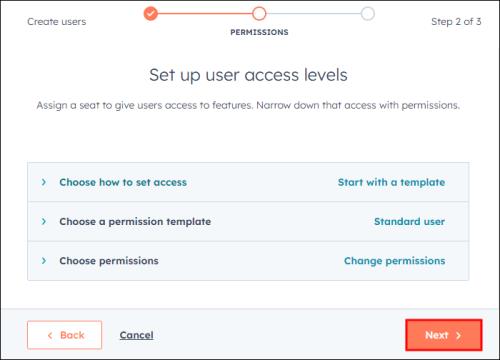
- Πατήστε Τέλος για να ολοκληρώσετε ή να αποθηκεύσετε τις ρυθμίσεις που χρησιμοποιήσατε ως προεπιλογή για μελλοντικές προσθήκες.
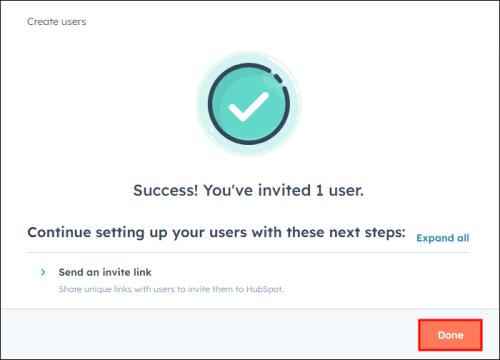
Εφόσον το HubSpot δημιουργεί μια πρόσκληση με βάση το email, δεν θα χρειαστείτε πρόσθετες πληροφορίες για να προσθέσετε ένα άτομο στο σύστημα. Μόλις το νέο μέλος της ομάδας αποδεχτεί την πρόσκληση, μπορεί να ολοκληρώσει τη ρύθμιση του προφίλ του με προσωπικά στοιχεία.
Πριν κάνετε κλικ στο Τέλος, μπορείτε να ορίσετε αυτές τις επιλογές εάν είναι βολικές ή διαθέσιμες σε εσάς στο πλαίσιο του προγράμματος συνδρομής σας:
- Αντιγραφή συνδέσμου πρόσκλησης – Μπορείτε να κάνετε κλικ σε αυτό το κουμπί για να αντιγράψετε τον σύνδεσμο πρόσκλησης, τον οποίο μπορείτε να αποθηκεύσετε και να στείλετε στον νέο χρήστη σε άλλη πλατφόρμα, όπως σε ένα μήνυμα Slack ή Teams.
- Προσθέστε τους χρήστες σας σε μια ομάδα – Αυτή η επιλογή μπορεί να είναι χρήσιμη εάν έχετε ήδη δημιουργήσει ομάδες. Μπορείτε να επιλέξετε τις ομάδες από το αναπτυσσόμενο μενού και να προσθέσετε τον χρήστη σας.
- Ρύθμιση χρηστών με προεπιλογές – Εάν έχετε Enterprise ή Professional επίπεδο, μπορείτε να προσθέσετε προεπιλογές στο χρήστη σας, επιλέγοντάς τις από το αναπτυσσόμενο μενού.
- Αποθηκεύστε αυτά τα δικαιώματα – Εάν τροποποιήσατε ένα υπάρχον πρότυπο ή προτιμήσεις ρύθμισης από την αρχή, ενδέχεται να τα χρησιμοποιήσετε στο μέλλον για παρόμοιους ρόλους. Αυτή η επιλογή σάς επιτρέπει να αποθηκεύσετε τα δικαιώματα σε ένα νέο σύνολο προτύπου. Είναι διαθέσιμο μόνο για το επίπεδο Enterprise.
Ρύθμιση δικαιωμάτων χρήστη
Από προεπιλογή, τα δικαιώματα χρήστη χωρίζονται σε έξι κόμβους:
- CRM
- Εμπορία
- Εκπτώσεις
- Υπηρεσία
- Αναφορές
- λογαριασμός
Όταν ορίζετε αυτές τις επιλογές, για ορισμένους κόμβους μπορείτε να ορίσετε τι μπορεί να δει ο χρήστης σας, να έχει πρόσβαση, να τροποποιήσει ή να διαγράψει. Για άλλους κόμβους, σας προσφέρονται επιλογές εναλλαγής και μπορείτε απλώς να ενεργοποιήσετε ή να απενεργοποιήσετε ορισμένες λειτουργίες ή εργαλεία.
Ξεκινήστε με ένα πρότυπο
Αυτή είναι η πιο βολική επιλογή. Το HubSpot διαμορφώνει ήδη τα δικαιώματα με βάση τη λειτουργία εργασίας του χρήστη εντός της εταιρείας. Μπορείτε να επιλέξετε το επιθυμητό πρότυπο κάνοντας κύλιση στο αναπτυσσόμενο μενού στην περιοχή Επιλογή προτύπου ή πληκτρολογώντας τον τίτλο της εργασίας. Αφού επιλέξετε το πρότυπο, μπορείτε να το προσαρμόσετε περαιτέρω εάν χρειάζεται.
Χρήση συνόλου προσαρμοσμένων αδειών (μόνο για επιχειρήσεις)
Το HubSpot έχει μια επιλογή για να δημιουργήσετε σύνολα δικαιωμάτων προτού αρχίσετε να προσθέτετε έναν νέο χρήστη. Κατά τη διάρκεια αυτής της διαδικασίας, μπορείτε να ορίσετε προκαθορισμένα δικαιώματα για διάφορες θέσεις στην εταιρεία σας. Ως Super Admin, μπορείτε να δημιουργήσετε έως και 100 διαφορετικά σύνολα. Απλώς αναζητήστε τους ρόλους που καταλογίσατε πληκτρολογώντας το όνομα του συνόλου αδειών που έχετε ήδη δημιουργήσει και θα εκχωρηθεί στον νέο χρήστη.
Ξεκινώ από την αρχή
Αυτή η επιλογή είναι τόσο απλή όσο ακούγεται. Μπορείτε να εισάγετε μη αυτόματα όλα τα δικαιώματα για τον νέο χρήστη, ρυθμίζοντας τα δικαιώματα για όλους τους κόμβους ξεχωριστά.
Διαχείριση θέσεων χρηστών επί πληρωμή
Κατά τη δημιουργία νέων χρηστών, ενδέχεται να υπάρχουν ορισμένοι περιορισμοί για τα δικαιώματα που προορίζονται για "χρήστες με πληρωμένη θέση".
Μια θέση επί πληρωμή επιτρέπει στον χρήστη να έχει πρόσβαση σε πρόσθετες λειτουργίες και λειτουργίες που δεν είναι διαθέσιμες στο δωρεάν πρόγραμμα. Ανάλογα με τον τύπο των συνδρομών επί πληρωμή, τα σύνολα λειτουργιών που προσφέρονται ενδέχεται να διαφέρουν. Οι βαθμίδες που προσφέρουν περιορισμένο αριθμό θέσεων επί πληρωμή είναι για τις βαθμίδες Sales Hub και Service Hub. Ο αριθμός των θέσεων επί πληρωμή που μπορείτε να συμπεριλάβετε στο HubSpot εξαρτάται από το πρόγραμμα και τις ρυθμίσεις συνδρομής σας.
Κατά τη διαδικασία ρύθμισης νέου χρήστη, θα μπορείτε να εκχωρήσετε στους χρήστες πρόσβαση σε ορισμένες από αυτές τις λειτουργίες. Κάνοντας αυτό, θα γεμίσετε μία από τις "πληρωμένες θέσεις" που συνοδεύουν το πρόγραμμα συνδρομής σας. Εάν έχετε εξαντλήσει όλες τις θέσεις που προσφέρονται στο πακέτο σας, μπορείτε να αγοράσετε επιπλέον θέσεις. Εάν δεν αγοράσατε θέση πριν από τη διαδικασία ρύθμισης του νέου χρήστη, θα οδηγηθείτε στο ταμείο για να αγοράσετε επιπλέον θέσεις μόλις βγουν οι προσκλήσεις.
Δημιουργία χρηστών με θέσεις χρηστών επί πληρωμή
Κατά τη ρύθμιση του νέου χρήστη, μπορείτε να εκχωρήσετε σε έναν νέο χρήστη τη θέση του επί πληρωμή με μερικά απλά βήματα. Αυτά θα είναι διαθέσιμα για βαθμίδες εκκίνησης, επαγγελματίες ή εταιρικές πωλήσεις και υπηρεσίες.
Για πωλήσεις επί πληρωμή θέση χρήστη:
- Κάντε κλικ στην καρτέλα Πωλήσεις .
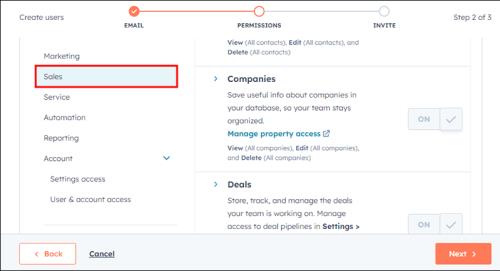
- Ενεργοποιήστε την πρόσβαση στις πωλήσεις .
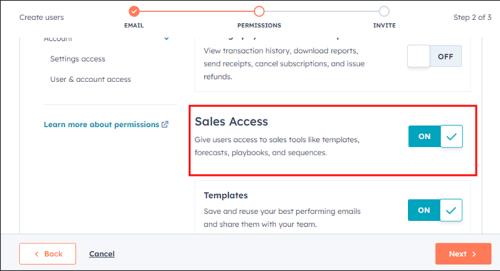
- Ανάλογα με τη βαθμίδα σας, θα εμφανιστούν τα πλαίσια Sales Starter , Sales Professional ή Sales Enterprise .
- Κάντε εναλλαγή του διακόπτη που δείχνει τον αριθμό των συνολικών και των υπόλοιπων διαθέσιμων θέσεων.
Για τη θέση χρήστη επί πληρωμή υπηρεσίας:
- Κάντε κλικ στην καρτέλα Υπηρεσία .
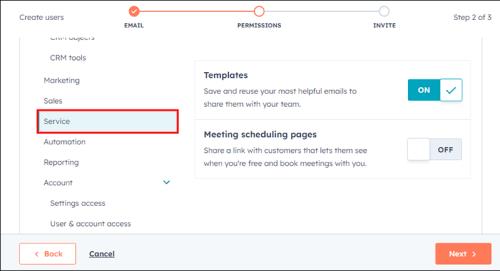
- Ενεργοποιήστε την Access Hub Service .
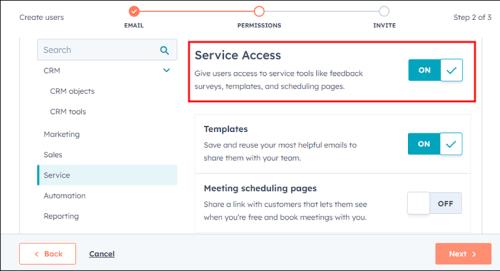
- Ανάλογα με το επίπεδο σας, θα εμφανιστεί το Service Starter , το Service Professional ή το Service Enterprise .
- Κάντε εναλλαγή του διακόπτη που δείχνει τον αριθμό των συνολικών και των υπόλοιπων διαθέσιμων θέσεων.
Συχνές ερωτήσεις
Ποιος μπορεί να προσθέσει χρήστες στο HubSpot;
Οι Super Admins και άλλοι χρήστες που έχουν άδεια προσθήκης και επεξεργασίας χρηστών μπορούν να το κάνουν και ένας Super Admin μπορεί να ενεργοποιήσει την άδεια Προσθήκη και επεξεργασία χρηστών στην καρτέλα Access κατά τη δημιουργία ενός νέου χρήστη. Ένας άλλος χρήστης με τη δυνατότητα προσθήκης και επεξεργασίας χρηστών μπορεί να προσθέσει μόνο δικαιώματα που έχουν.
Πώς μπορώ να αλλάξω τον αριθμό των θέσεων στη συνδρομή μου στο Sales ή στο Service Hub;
Μπορείτε να προσθέσετε νέες θέσεις στον λογαριασμό σας στην υπηρεσία ή τις πωλήσεις ανά πάσα στιγμή. Εάν πληρώνετε μια μηνιαία συνδρομή, πριν από την επόμενη περίοδο χρέωσης θα πρέπει να πληρώσετε ένα αναλογικό ποσό για τις νέες θέσεις που αγοράσατε. Μπορείτε να αφαιρέσετε τις επιπλέον θέσεις για τις οποίες πληρώσατε ή αυτές που δεν χρησιμοποιείτε στη συνδρομή σας ανά πάσα στιγμή από τη σελίδα "Λογαριασμός και χρέωση".
Μεταφέρετε το CRM σας σε άλλο επίπεδο
Για να ευδοκιμήσει η επιχείρησή σας, δεν αρκεί απλώς η αγορά μιας από τις πιο δημοφιλείς πλατφόρμες CRM, όπως το HubSpot. Για να αναπτυχθείτε με το HubSpot και να αξιοποιήσετε τις δυνατότητες που έχει, πρέπει να ξέρετε πώς να χρησιμοποιείτε και να εκμεταλλεύεστε όλες τις δυνατότητες που προσφέρει. Η προσθήκη χρηστών και η ρύθμιση αδειών είναι μερικά από τα πρώτα βήματα που πρέπει να κάνετε για να φέρετε το CRM σας στο επόμενο επίπεδο.
Αντιμετωπίσατε προβλήματα κατά την προσθήκη νέων χρηστών; Ενημερώστε μας στην ενότητα σχολίων.